LED显示屏操作流程说明书
LED显示屏操作步骤详

LED操作步骤1、打开与关闭双击打开LEDPLAY/右击打开也行2、新建显示屏文件菜单——新建显示屏3、设置屏参(显示屏的名项参数)设置菜单——设置屏参(密码:168)打开屏参设置对话框——点击屏参配置选项卡——控制组件应选3BU型——端口号:COM1/COM2——通迅方式:串口通信{RS—232}——波特率:115200——显示长度:每块板长为:32宽为:16(贵部长为23块板:736。
"宽为3块板:48)——屏幕类型:视情而定(贵部为:单色)——OE极性:高有效——点阵数据:I(R+G)——扫描方式:1/4。
"高级配置:一般不用调最后点击设置屏参保存——OK了4、输入内容A:输入文字在工具栏上点击节目——然后点击字幕(一个节目内可设多个字幕,但多个字幕间不能有重叠的部分)——在下方工作区内可输入要显示的内容(在显示区可以看到显示效果,在显示区中点击可调节字幕大小和宽度:点击拖动上下左右四个控制点即可调节)B:添加时间在工具栏中点击时间增加一个时间表(需要时才操作,在工作区内可调节时间显示类型:分别有单行显示和多行显示。
还可以调节显示内容:____年__月__日、星期和时分秒。
还可以更改时间上文字的字体和字号等。
)C:添加表盘在工具栏上点击表盘即可(操作区一般不用调,步骤忽略)D:添加农历在工具区中点击农历即可添加(在操作区里可以对农历的字体和字号进行操作)E:添加边框勾选屏幕右下方的操作区中的显示花边——花边图案内有各种花式的样式供选择。
(可以对其进行移动速度和步长的设置,还可以选择显示效果。
)完成后可以点击工具栏上的预览,观看效果最后插上U盘——点击工具栏上的发送按钮——保存至U盘——最后将显示屏通电——将U盘插到显示屏的数据线上就OK了。
如有不懂处请加QQ:9永恒小童支持正版谢绝盗版谢谢合作。
LED显示屏使用说明书

LED显示屏使用说明书为保证我们的产品可以在合理条件下正常使用,得到您对产品的认可,我们将简述产品的使用流程以及注意事项,请认真阅读后,再进行LED显示屏的安装和调试工作。
☆使用硬件设备清单LED显示屏信号连接线电源连接线系统控制卡(装载在电脑内)系统接收卡(装载在LED 显示屏内)台式电脑(含DVI视频输出及串口)显示屏以及相关附属配件☆使用流程硬件安装安装步骤如下:1、把DVI显示卡插于主板的AGP插槽,安装好该卡的驱动程序;2、将数据采集卡插于空的PCI插槽(如果有使用);3、用DVI电缆线把数据采集卡与显示卡连接在一起;4、把控制线与串口(Rs232)相连(可选,灵星雨系统需要);5、用网线与接收卡相连;(具体条数根据工程图纸)6、检查连接无误即可进行设置或上电调试。
软件安装安装步骤如下:1、显卡驱动安装将显卡驱动程序光盘插入光驱,即可自动进入安装状态,请按提示操作即可。
首先安装;然后再安装驱动程序;最后安装控制面板。
2、播放软件安装大屏幕专用播放与设置软件LED演播室,或其他控制软件将随屏所附应用软件光碟插入光驱,复制或安装所有的程序到计算机上。
☆电子屏操作步骤(重要)1、开屏:请先打开计算机,再打开电子屏。
为各设备通入电源(确保输入电压符合产品要求)打开LED屏体(屏体通电瞬间会有区域性的闪烁,表明屏体通电),打开计算机,务必确保显卡设置正确(不正确会没有显示画面,即黑屏),打开控制软件,进行基本的像素尺寸和显示区域设置(此设置并不影响LED显示屏画面的显示)2、关屏:首先关掉LED屏体电源,关掉控制软件,再正确的关闭计算机。
☆发现问题1 检查各接线方式是否正确,包括,强电部分的连接(弱电部分已经在生产企业测试完成),信号连接是否正确,主要为系统接收卡输入与输出方向是否正确,接收卡上有方向示意。
系统连接是否正确(请翻阅系统连接说明)计算机软件部分是否完成安装,包括显卡的设置(请翻阅显卡设置说明)和控制软件安装。
LED显示屏使用说明书
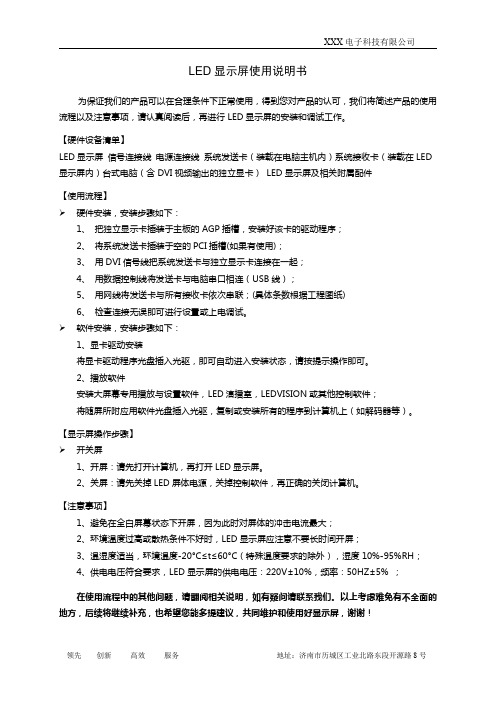
XXX电子科技有限公司LED显示屏使用说明书为保证我们的产品可以在合理条件下正常使用,得到您对产品的认可,我们将简述产品的使用流程以及注意事项,请认真阅读后,再进行LED显示屏的安装和调试工作。
【硬件设备清单】LED显示屏信号连接线电源连接线系统发送卡(装载在电脑主机内)系统接收卡(装载在LED 显示屏内)台式电脑(含DVI视频输出的独立显卡)LED显示屏及相关附属配件【使用流程】硬件安装,安装步骤如下:1、把独立显示卡插装于主板的AGP插槽,安装好该卡的驱动程序;2、将系统发送卡插装于空的PCI插槽(如果有使用);3、用DVI信号线把系统发送卡与独立显示卡连接在一起;4、用数据控制线将发送卡与电脑串口相连(USB线);5、用网线将发送卡与所有接收卡依次串联;(具体条数根据工程图纸)6、检查连接无误即可进行设置或上电调试。
软件安装,安装步骤如下:1、显卡驱动安装将显卡驱动程序光盘插入光驱,即可自动进入安装状态,请按提示操作即可。
2、播放软件安装大屏幕专用播放与设置软件,LED演播室,LEDVISION或其他控制软件;将随屏所附应用软件光盘插入光驱,复制或安装所有的程序到计算机上(如解码器等)。
【显示屏操作步骤】开关屏1、开屏:请先打开计算机,再打开LED显示屏。
2、关屏:请先关掉LED屏体电源,关掉控制软件,再正确的关闭计算机。
【注意事项】1、避免在全白屏幕状态下开屏,因为此时对屏体的冲击电流最大;2、环境温度过高或散热条件不好时,LED显示屏应注意不要长时间开屏;3、温湿度适当,环境温度-20°C≤t≤60°C(特殊温度要求的除外),湿度10%-95%RH;4、供电电压符合要求,LED显示屏的供电电压:220V±10%,频率:50HZ±5%;在使用流程中的其他问题,请翻阅相关说明,如有疑问请联系我们。
以上考虑难免有不全面的地方,后续将继续补充,也希望您能多提建议,共同维护和使用好显示屏,谢谢!领先创新高效服务地址:济南市历城区工业北路东段开源路8号。
led显示屏控制系统使用手册_图文(精)

第一章LED 控制系统硬件部分第一节概述1.1.1 同步系统快速使用流程图解◆外置式同步控制系统连接示意图:◆进入控制软件:◆设置LED 控制设备对话框具体描述:◆发送卡设置部分【屏体显示】调整屏体的亮度,范围1-256。
【图像输出区域】调整显示器模式,根据显示器的分辨率选择。
指定显示器上的内容的区域要在LED 大屏上显示。
【屏体旋转】显示器上的显示内容在LED 大屏上旋转,旋转角度分别为0℃,90℃,180℃,270℃。
【定时指令】指定时间进行相应的操作。
◆接收卡设置部分在进入接收卡的设置之前,先了解接收设置界面上的各项内容是非常必要的,能让用户更好的了解控制系统,从而使操作更简单,快捷。
【屏幕选项】设置单块接收卡的基本参数。
【LED驱动芯片】接收卡所带LED 屏体驱动芯片型号。
主要支持的驱动芯片型号为:MBI5026/TB62726, MBI5027, MBI5030, MBI5039, 74HC595, LPD6803,DM413, MBI5042, MBI5020 【帧同步模式】可以使电脑与LED 显示屏有相同的刷新率。
【上屏时钟】驱动屏体驱动芯片的CLK,范围4-255,即时钟频率范围是490KHZ-31.25MHZ【占空比】是指移位时钟的占空比,改变此数据,可以使扫描移位时钟能上更高时钟。
一般设为50%。
【灰度等级】一般来说,双色显示屏选256级即可,全彩户内选4096级,户外选16384级。
当然也可以根据显示屏的要求提高灰度,灰度越高图片层次越好。
级数分别为4,8,16,32,64,128,256,512,1024,2048,4096,8192,16384,32768,65536。
【灰度效果】与灰度等级改变屏体显示图片动画的层次感。
效果分别为最佳灰度,灰度佳,灰度较佳,中等灰度,灰度较好,灰度一般,基本灰度。
灰度等级越高灰度效果越好,则刷新率越低,单元接收卡所带的屏尺寸越小。
【刷新率】 LED显示屏更新图片的速率,刷新频率越高,频率图像越稳定,如果要用照相机拍摄画面时无波纹无闪烁,刷新率应设置在600hz 以上。
LED显示屏说明书
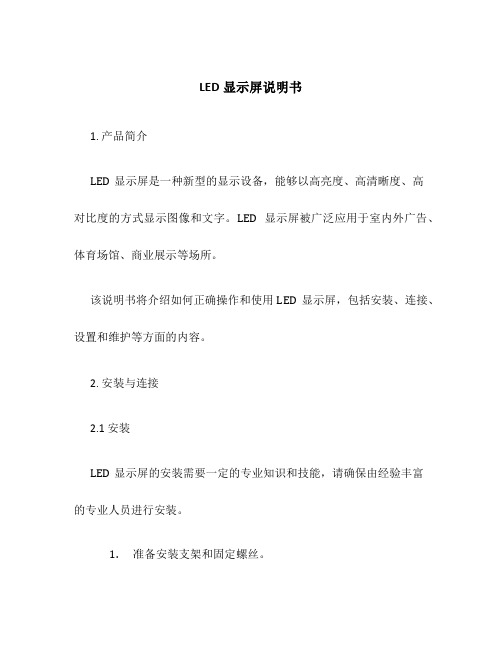
LED显示屏说明书1. 产品简介LED显示屏是一种新型的显示设备,能够以高亮度、高清晰度、高对比度的方式显示图像和文字。
LED显示屏被广泛应用于室内外广告、体育场馆、商业展示等场所。
该说明书将介绍如何正确操作和使用LED显示屏,包括安装、连接、设置和维护等方面的内容。
2. 安装与连接2.1 安装LED显示屏的安装需要一定的专业知识和技能,请确保由经验丰富的专业人员进行安装。
1.准备安装支架和固定螺丝。
2.根据需要,确定安装位置并使用水平仪确保水平。
3.将支架固定在安装位置上,并使用螺丝固定。
2.2 连接连接LED显示屏时,请确保电源已关闭。
1.连接电源线:将电源线插入LED显示屏的电源插孔,并用螺丝固定。
2.连接信号线:将信号线的输入端插入LED显示屏的信号输入插孔。
3.连接控制器:将控制器的输出端与信号线的输出端相连。
3. 设置与操作3.1 开机与关机请确保连接正确后再进行开机操作。
•开机:按下电源按钮,LED显示屏将开始工作。
•关机:长按电源按钮约3秒钟,直到屏幕关闭。
3.2 亮度调节根据实际需求,可以通过控制器调节LED显示屏的亮度。
1.按下控制器上的亮度调节按钮。
2.使用方向键调整亮度。
向上键增加亮度,向下键降低亮度。
3.3 色彩设置可以通过控制器进行LED显示屏的色彩设置。
1.按下控制器上的色彩设置按钮。
2.使用方向键选择需要调整的色彩参数,例如红色、绿色和蓝色。
3.使用增减键调整色彩值。
3.4 显示模式切换LED显示屏支持多种显示模式,可以通过控制器进行切换。
1.按下控制器上的显示模式切换按钮。
2.使用方向键选择需要显示的模式,例如静态显示、滚动显示、闪烁显示等。
4. 维护与保养为了确保LED显示屏的正常运行和延长其使用寿命,需要定期进行维护与保养。
4.1 清洁定期清洁LED显示屏可以保持其正常的显示效果。
1.使用柔软的布料蘸取适量清洁液进行清洁。
2.轻轻擦拭显示屏表面,避免用力过大或使用刷子等尖锐物品。
LED显示屏操作说明
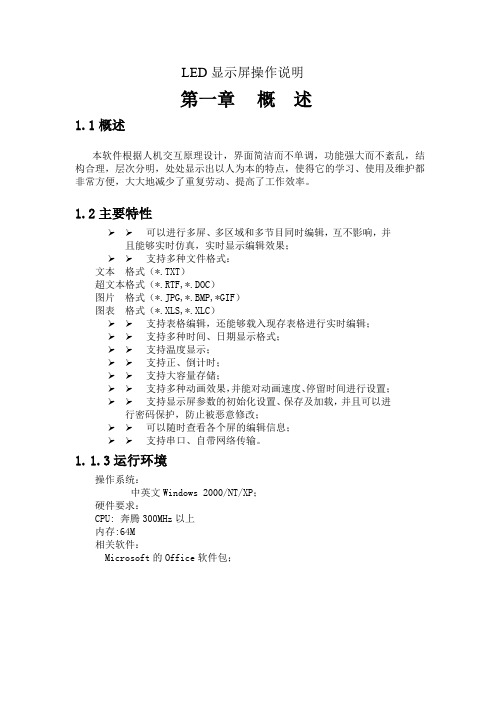
LED显示屏操作说明第一章概述1.1概述本软件根据人机交互原理设计,界面简洁而不单调,功能强大而不紊乱,结构合理,层次分明,处处显示出以人为本的特点,使得它的学习、使用及维护都非常方便,大大地减少了重复劳动、提高了工作效率。
1.2主要特性可以进行多屏、多区域和多节目同时编辑,互不影响,并且能够实时仿真,实时显示编辑效果;支持多种文件格式:文本格式(*.TXT)超文本格式(*.RTF,*.DOC)图片格式(*.JPG,*.BMP,*GIF)图表格式(*.XLS,*.XLC)支持表格编辑,还能够载入现存表格进行实时编辑;支持多种时间、日期显示格式;支持温度显示;支持正、倒计时;支持大容量存储;支持多种动画效果,并能对动画速度、停留时间进行设置;支持显示屏参数的初始化设置、保存及加载,并且可以进行密码保护,防止被恶意修改;可以随时查看各个屏的编辑信息;支持串口、自带网络传输。
1.1.3运行环境操作系统:中英文Windows 2000/NT/XP;硬件要求:CPU: 奔腾300MHz以上内存:64M相关软件:Microsoft的Office软件包;第二章安装与卸载2.1 安装安装EQ一卡通系统,可按照如下步骤进行:将标有“LED显示屏控制系统”的光盘放入CD后,它将自动运行,并弹出系统的安装向导。
(如果没有弹出,则请双击驱动盘符以打开安装光盘,然后,双击“EQ一卡通.exe”文件,在弹出的安装向导对话框中,系统显示界面:单击下一步,系统将自动进行安装。
系统自动完装完毕后,会在您的电脑桌面上自动生成一个快捷方式图标。
双击该图标,或点击开始→程序→“EQ一卡通”以打开控制系统的应用程序。
2.2卸载“EQ一卡通”控制系统软件为您提供了一个自动卸载功能选择,以删除控制系统的所有文件、程序组以及快捷方式等。
您可以在→开始→程序→EQ一卡通→卸载EQ一卡通,也可在【控制面板】中选择【添加/删除程序】快速卸载。
第三章界面介绍3.1 菜单主菜单主要包含六个子菜单,它们分别是:文件(F)、控制(C)、设置(S)、工具(T)、调试(D)和帮助(H)。
LED显示屏使用说明书

L E D显示屏使用说明书 Prepared on 24 November 2020LED显示屏使用说明书为保证我们的产品可以在合理条件下正常使用,得到您对产品的认可,我们将简述产品的使用流程以及注意事项,请认真阅读后,再进行LED显示屏的安装和调试工作。
☆使用硬件设备清单LED显示屏信号连接线电源连接线系统控制卡(装载在电脑内)系统接收卡(装载在LED显示屏内)台式电脑(含DVI视频输出及串口)显示屏以及相关附属配件☆使用流程硬件安装安装步骤如下:1、把DVI显示卡插于主板的AGP插槽,安装好该卡的驱动程序;2、将数据采集卡插于空的PCI插槽(如果有使用);3、用DVI电缆线把数据采集卡与显示卡连接在一起;4、把控制线与串口(Rs232)相连(可选,灵星雨系统需要);5、用网线与接收卡相连;(具体条数根据工程图纸)6、检查连接无误即可进行设置或上电调试。
软件安装安装步骤如下:1、显卡驱动安装将显卡驱动程序光盘插入光驱,即可自动进入安装状态,请按提示操作即可。
首先安装;然后再安装驱动程序;最后安装控制面板。
2、播放软件安装大屏幕专用播放与设置软件LED演播室,或其他控制软件将随屏所附应用软件光碟插入光驱,复制或安装所有的程序到计算机上。
☆电子屏操作步骤(重要)1、开屏:请先打开计算机,再打开电子屏。
为各设备通入电源(确保输入电压符合产品要求)打开LED屏体(屏体通电瞬间会有区域性的闪烁,表明屏体通电),打开计算机,务必确保显卡设置正确(不正确会没有显示画面,即黑屏),打开控制软件,进行基本的像素尺寸和显示区域设置(此设置并不影响LED显示屏画面的显示)2、关屏:首先关掉LED屏体电源,关掉控制软件,再正确的关闭计算机。
☆发现问题1 检查各接线方式是否正确,包括,强电部分的连接(弱电部分已经在生产企业测试完成),信号连接是否正确,主要为系统接收卡输入与输出方向是否正确,接收卡上有方向示意。
系统连接是否正确(请翻阅系统连接说明)计算机软件部分是否完成安装,包括显卡的设置(请翻阅显卡设置说明)和控制软件安装。
LED显示屏操作流程说明书
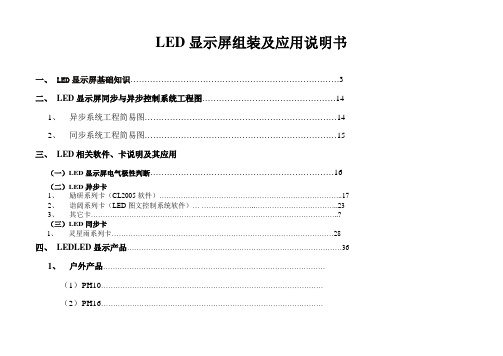
LED显示屏组装及应用说明书一、LED显示屏基础知识 (3)二、LED显示屏同步与异步控制系统工程图 (14)1、异步系统工程简易图 (14)2、同步系统工程简易图 (15)三、LED相关软件、卡说明及其应用(一)L ED显示屏电气极性判断 (16)(二)L ED异步卡1、励研系列卡(CL2005软件) (17)2、诣阔系列卡(LED图文控制系统软件) (23)3、其它卡…………………………………………………………………………………………..?(三)L ED同步卡1、灵星雨系列卡 (28)四、LEDLED显示产品 (36)1、户外产品…………………………………………………………………………………(1)P H10…………………………………………………………………………………(2)P H16…………………………………………………………………………………(3)P H20(全彩)…………………………………………………………………………………2、室内产品 (40)(1)P H3.0…………………………………………………………………………………(2)P H3.75…………………………………………………………………………………(3)P H5.0…………………………………………………………………………………3、亚户外产品…………………………………………………………………………………(1)P H10亚户外……………………………………………………………………………(2)P H5.0半户外……………………………………………………………………………五.显示屏操作注意事项及维修资料 (43)一、LED显示屏基础知识1 :什么是LED?LED是发光二极管的英文缩写(Light emitting diode),显示屏行业所说的“LED”,特指能发出可见光波段的LED;2 :什么是像素?LED显示屏的最小发光像素,同普通电脑显示器中说的“像素”含义相同;3:什么是像素距(点间距) ?由一个像素点中心到另一个像素点中心的距离;4:什么是LED显示模块?由若干个显示像素组成的,结构上独立、能组成LED显示屏的最小单元。
LED显示屏操作手册
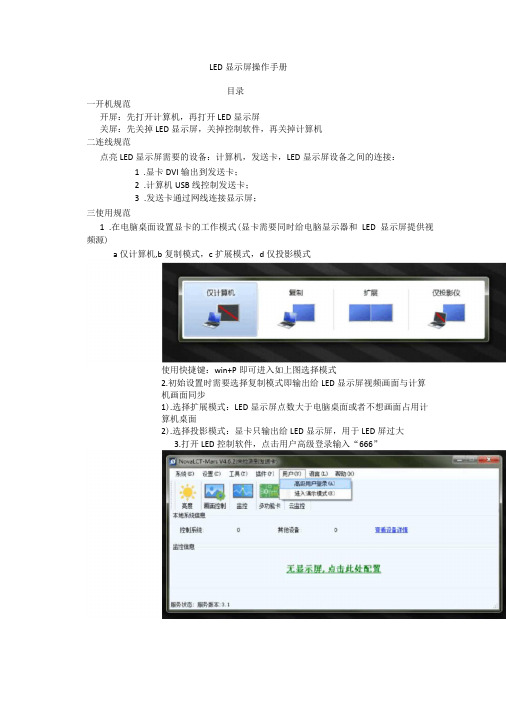
a仅计算机,b复制模式,c扩展模式,d仅投影模式
使用快捷键:win+P即可进入如上图选择模式
2.初始设置时需要选择复制模式即输出给LED显示屏视频画面与计算机画面同步
1).选择扩展模式:LED显示屏点数大于电脑桌面或者不想画面占用计算机桌面
2).选择投影模式:显卡只输出给LED显示屏,用于LED屏过大
3.打开LED控制软件,点击用户高级登录输入“666”
1.软件最上方出现“未检测到发送卡”说明就是USB没连到发送卡或者驱动损坏
股贵如工具的插件⑻用户
1)重新拔插USB插头或者换一个插口,换一根USB线
2)重新安装ห้องสมุดไป่ตู้件
2 .点击显示屏配置
LED显示屏操作手册
一开机规范
开屏:先打开计算机,再打开LED显示屏
关屏:先关掉LED显示屏,关掉控制软件,再关掉计算机
二连线规范
点亮LED显示屏需要的设备:计算机,发送卡,LED显示屏设备之间的连接:
1.显卡DVI输出到发送卡;
2.计算机USB线控制发送卡;
3.发送卡通过网线连接显示屏;
三使用规范
1)查看发送卡分辨率:要大于等于显卡分辨率且大于等于LED显示屏分辨率一般设成显卡分辨率;如LED显示屏分辨率过高过宽可以在自定义设置显示
2)进入接收卡界面:
通常情况下,客户只需点击“从接收卡读取”回读程序即可;如客户需要更换新卡,点击“从文件载入”加载出厂程序文件即可;点击“发送到接收卡”。
3)进入显示屏连接
LED显示屏的安装与操作手册
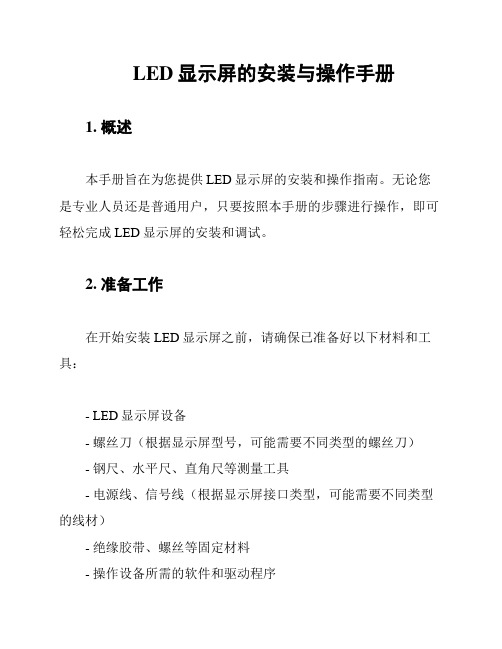
LED显示屏的安装与操作手册1. 概述本手册旨在为您提供LED显示屏的安装和操作指南。
无论您是专业人员还是普通用户,只要按照本手册的步骤进行操作,即可轻松完成LED显示屏的安装和调试。
2. 准备工作在开始安装LED显示屏之前,请确保已准备好以下材料和工具:- LED显示屏设备- 螺丝刀(根据显示屏型号,可能需要不同类型的螺丝刀)- 钢尺、水平尺、直角尺等测量工具- 电源线、信号线(根据显示屏接口类型,可能需要不同类型的线材)- 绝缘胶带、螺丝等固定材料- 操作设备所需的软件和驱动程序3. LED显示屏的安装3.1 开箱及检查1. 小心打开LED显示屏的包装箱,检查内部物品是否齐全。
2. 核对显示屏型号、尺寸和配件是否与购买订单一致。
3. 检查显示屏外观是否有损坏或变形。
3.2 安装框架和底座1. 根据显示屏型号,组装框架和底座。
2. 使用螺丝将框架和底座固定在显示屏背面。
3. 确保框架和底座的稳定性,防止显示屏在使用过程中摇晃。
3.3 安装显示屏模块1. 根据显示屏规格,将LED模块按照设计图示安装在框架上。
2. 使用螺丝将模块固定在框架上的适当位置。
3. 注意保持模块之间的间距均匀,以确保显示效果。
3.4 连接线材1. 根据显示屏接口类型,连接电源线、信号线等线材。
2. 确保线材连接正确无误,连接牢固。
3. 整理线材,使用绝缘胶带或线槽进行固定,保持设备整洁。
3.5 调试1. 开启LED显示屏电源,观察显示屏是否正常启动。
2. 通过操作设备,检查显示效果是否符合预期。
3. 如发现问题,参照手册进行故障排查或联系专业技术人员。
4. LED显示屏的操作4.1 基本操作1. 开关机:按下电源按钮,开启或关闭显示屏。
2. 信号切换:根据需要,切换显示屏接收的不同信号源。
3. 亮度调节:调整显示屏的亮度,以适应不同环境光线。
4. 音量调节:如有音响设备,可调整音量大小。
4.2 功能菜单操作1. 进入菜单:根据显示屏型号,长按或双击按钮进入菜单。
门头LED电子显示屏操作

门头LED电子显示屏操作一、打开LED控制软件。
双击二、设置屏参。
1、在控制界面左上方有如图。
按钮中点下设置出现图标点下硬件配置。
弹出对话框密码是1682、弹出对话框体进行硬件设置单元板类型选最后一个右面的单元板高度是2块单元板显示屏宽度由于屏的长度不同根据实际情况填写。
4.88M的屏是15张单元板.6M的屏是18块单元板。
3、保存屏参。
在上面界面中下方有这个按键点下保存屏参。
然后点右下角关闭。
然后屏参就设置好了。
三、管理节目1、在控制软件左部分有节目管理在显示屏下面有一个节目页(注:只设置一个节目页),点下节目页在上方有分区出现上图的下拉菜单中选择单行文本把鼠标放在在上图中小蓝框右下角出现一个45°的双向箭头往右下方拉到黑色区域以外,直到右图位置还可以加边框点下流水边框可根据实际情况和具体场合进行编辑2、文本编辑在下方有属性编辑窗体在黑色区域打上你所需要的内容。
在黑色区域左上方有字体、大小(可根据实际情况调节)2块单元板高的屏最多使用单字32个LED 灯大小可选加粗,斜体,加下划线等表现方式3、分区属性。
在黑色区域右方可看到如图分区属性显示特技移动速度可根据实际情况选择。
(移动速度1最大,40最慢选择)四、保存到U盘注:U盘必须是无毒的。
下图所显示中间点下保存到U盘出现如下图对话框先选择U盘所在设备再选择保存上图是最终显示结果导入完毕后关闭,并拔下U盘。
五、将U盘与电子显示屏相连显示导入完毕后可拔下U盘。
内容便显示到屏上了。
* 注:所用电脑和U盘必须是无病毒。
LED显示屏操作说明
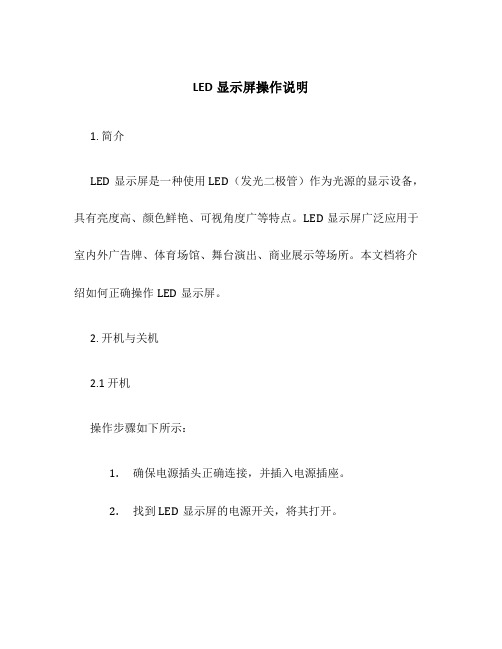
LED显示屏操作说明1. 简介LED显示屏是一种使用LED(发光二极管)作为光源的显示设备,具有亮度高、颜色鲜艳、可视角度广等特点。
LED显示屏广泛应用于室内外广告牌、体育场馆、舞台演出、商业展示等场所。
本文档将介绍如何正确操作LED显示屏。
2. 开机与关机2.1 开机操作步骤如下所示:1.确保电源插头正确连接,并插入电源插座。
2.找到LED显示屏的电源开关,将其打开。
3.等待LED显示屏启动,通常会显示一个启动界面或者欢迎词。
2.2 关机关闭LED显示屏的步骤如下所示:1.找到LED显示屏的电源开关,将其关闭。
2.拔出电源插头,从电源插座断开电源。
3. 屏幕显示设置3.1 亮度调节LED显示屏的亮度是可以调节的,通常有一个功能按钮或遥控器上的按键用于亮度调节。
按照以下步骤进行亮度调节:1.找到亮度调节功能按钮或遥控器上的亮度调节按键。
2.按下亮度调节按键,屏幕上会显示当前亮度水平。
3.通过按一下按键或向上/向下箭头键来增加或减少亮度。
4.当达到所需亮度水平时,释放按键。
3.2 色彩设置LED显示屏的色彩设置通常可以通过菜单进行调节。
按照以下步骤进行色彩设置:1.找到菜单功能按钮或遥控器上的菜单按键。
2.进入菜单界面后,找到色彩设置选项。
3.使用导航键在选项之间切换,选择需要调节的色彩选项,如亮度、饱和度、色温等。
4.通过按一下导航键或向上/向下箭头键来增加或减少选定色彩的数值。
5.当达到所需色彩效果时,确认设置并退出菜单。
4. 显示内容的切换与编辑4.1 显示内容切换LED显示屏可以显示不同类型的内容,如文字、图像、视频等。
切换显示内容的步骤如下:1.找到切换显示内容功能按钮或遥控器上的切换按键。
2.按下切换按键,屏幕上会显示当前内容的类型和编号。
3.通过按一下切换按键或向上/向下箭头键来切换到所需的显示内容。
4.当切换到所需内容时,释放按键。
4.2 显示内容编辑有时候需要对当前显示内容进行编辑,如修改文字内容、更换图片等。
LED显示屏操作手册
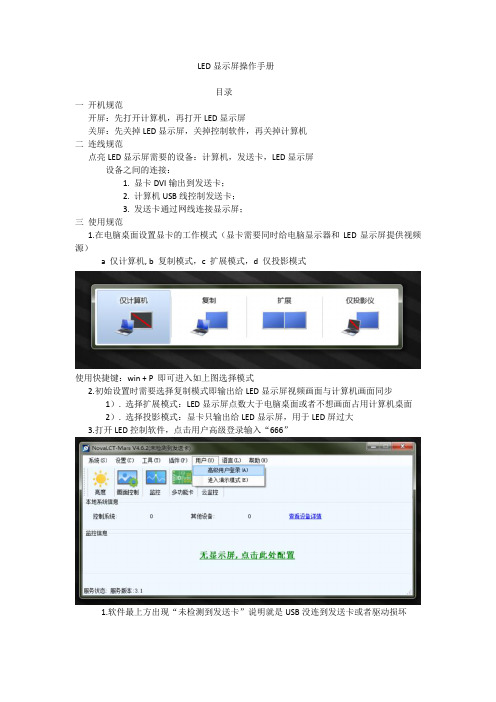
LED显示屏操作手册目录一开机规范开屏:先打开计算机,再打开LED显示屏关屏:先关掉LED显示屏,关掉控制软件,再关掉计算机二连线规范点亮LED显示屏需要的设备:计算机,发送卡,LED显示屏设备之间的连接:1. 显卡DVI输出到发送卡;2. 计算机USB线控制发送卡;3. 发送卡通过网线连接显示屏;三使用规范1.在电脑桌面设置显卡的工作模式(显卡需要同时给电脑显示器和LED显示屏提供视频源)a 仅计算机,b 复制模式,c 扩展模式,d 仅投影模式使用快捷键:win + P 即可进入如上图选择模式2.初始设置时需要选择复制模式即输出给LED显示屏视频画面与计算机画面同步1). 选择扩展模式:LED显示屏点数大于电脑桌面或者不想画面占用计算机桌面2). 选择投影模式:显卡只输出给LED显示屏,用于LED屏过大3.打开LED控制软件,点击用户高级登录输入“666”1.软件最上方出现“未检测到发送卡”说明就是USB没连到发送卡或者驱动损坏1)重新拔插USB插头或者换一个插口,换一根USB线2)重新安装软件2.点击显示屏配置a.点击”下一步”3.进入如图发送卡界面1)查看发送卡分辨率:要大于等于显卡分辨率且大于等于LED显示屏分辨率一般设成显卡分辨率;如LED显示屏分辨率过高过宽可以在自定义设置显示2)进入接收卡界面:通常情况下,客户只需点击“从接收卡读取”回读程序即可;如客户需要更换新卡,点击“从文件载入”加载出厂程序文件即可;点击“发送到接收卡”。
3)进入显示屏连接根据实际的接收卡张数连接显示屏,确保对应网口顺序,无特殊情况都是选择标准显示屏点击“发送到硬件”;最后一步很重要:点击“固化”,才能断电保存。
4.屏幕亮度太大,点击亮度设置亮度有255级选择,根据实际要求设置,设置完毕点击“保存在硬件”。
5.实时查看LED显示屏状态点击“监控”可显示:DVI连接状态,网线连接状态,接收卡温度;配置了监控卡还可检测到烟雾,湿度,风扇,关门状态,报警设置。
LED显示屏组装及应用说明书
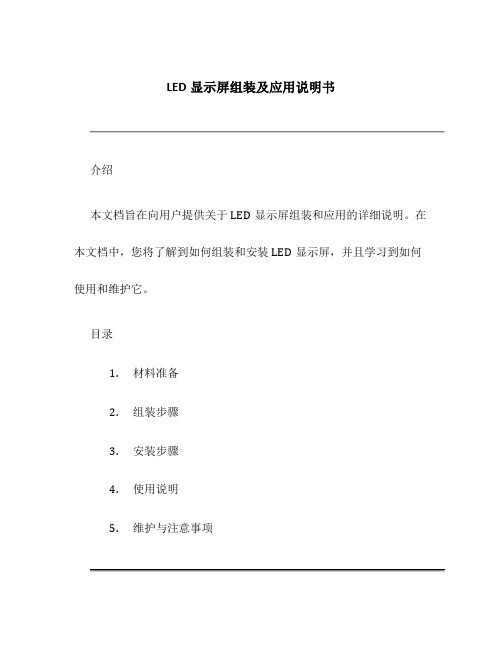
LED显示屏组装及应用说明书介绍本文档旨在向用户提供关于LED显示屏组装和应用的详细说明。
在本文档中,您将了解到如何组装和安装LED显示屏,并且学习到如何使用和维护它。
目录1.材料准备2.组装步骤3.安装步骤4.使用说明5.维护与注意事项1. 材料准备在开始组装之前,请确保您已经准备好以下材料:•LED显示屏模块 xN•控制器•电缆•电源适配器请确保所有材料都是兼容的,并且在开始组装前已经进行了检查和测试。
2. 组装步骤在组装之前,请仔细阅读并遵守以下步骤:1.将LED显示屏模块按照需要的尺寸进行排列,并确保它们的边缘对齐。
2.使用提供的电缆将每个模块连接在一起,确保连接牢固。
3.将控制器与最后一个模块连接,确保连接稳定。
4.检查所有连接并确保没有松动或损坏的部分。
3. 安装步骤一旦组装完成,您可以按照以下步骤安装LED显示屏:1.选择一个适当的位置来安装显示屏,确保它能够被观众方便地看到。
2.使用提供的支架或壁挂装置将显示屏安装在所选择的位置上。
3.将电源适配器连接到显示屏模块和控制器。
请确保显示屏被正确地安装和连接,并且能够正常运行。
4. 使用说明使用LED显示屏非常简单,并且具有灵活的操作方式。
以下是一些常见的使用说明:1.使用控制器或遥控器可以对显示内容进行设置和更改。
2.可以选择不同的显示模式,如文字滚动、静态画面或动态影像。
3.调整亮度和对比度以适应环境光照条件。
4.使用预设模板或自定义设计来创建个性化的显示内容。
请遵循提供的使用说明手册,并按照需要进行操作。
如果遇到问题,请查阅故障排除部分或联系制造商的技术支持。
5. 维护与注意事项为了确保LED显示屏的正常运行和延长其使用寿命,请注意以下几点:1.定期清洁显示屏表面,并使用柔软的布进行清洁,避免使用化学溶液。
2.定期检查连接线和电源适配器,确保它们没有损坏或松动。
3.避免将显示屏暴露在过高或过低的温度环境中。
4.在长时间不使用时,请将显示屏断电并保持干燥。
LED显示屏操作简易流程
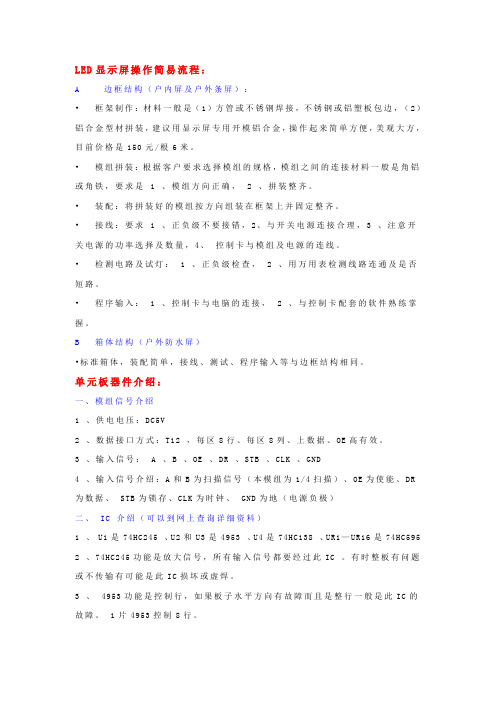
LED显示屏操作简易流程:A 边框结构(户内屏及户外条屏):•框架制作:材料一般是(1)方管或不锈钢焊接,不锈钢或铝塑板包边,(2)铝合金型材拼装,建议用显示屏专用开模铝合金,操作起来简单方便,美观大方,目前价格是150元/根6米。
•模组拼装:根据客户要求选择模组的规格,模组之间的连接材料一般是角铝或角铁,要求是 1 、模组方向正确, 2 、拼装整齐。
•装配:将拼装好的模组按方向组装在框架上并固定整齐。
•接线:要求 1 、正负级不要接错,2、与开关电源连接合理,3 、注意开关电源的功率选择及数量,4、控制卡与模组及电源的连线。
•检测电路及试灯: 1 、正负级检查, 2 、用万用表检测线路连通及是否短路。
•程序输入: 1 、控制卡与电脑的连接, 2 、与控制卡配套的软件熟练掌握。
B 箱体结构(户外防水屏)•标准箱体,装配简单,接线、测试、程序输入等与边框结构相同。
单元板器件介绍:一、模组信号介绍1 、供电电压:DC5V2 、数据接口方式:T12 ,每区8行、每区8列、上数据、OE高有效。
3 、输入信号: A 、B 、OE 、DR 、STB 、CLK 、GND4 、输入信号介绍:A和B为扫描信号(本模组为1/4扫描)、OE为使能、DR为数据、STB为锁存、CLK为时钟、GND为地(电源负极)二、IC 介绍(可以到网上查询详细资料)1 、U1是74HC245 、U2和U3是4953 、U4是74HC138 、UR1—UR16是74HC5952 、74HC245功能是放大信号,所有输入信号都要经过此IC 。
有时整板有问题或不传输有可能是此IC损坏或虚焊。
3 、4953功能是控制行,如果板子水平方向有故障而且是整行一般是此IC的故障。
1片4953控制8行。
4 、74HC138功能是控制扫描的,输入A 、B和OE信号输出4个信号来控制2片4953。
5 、74HC595功能是控制列显示的,输入STB 、CLK和DR 信号输出8个信号来控制8个灯宽*4 个灯高。
LED显示屏说明书

目录
第一章 显示屏组成.................. 2
1.显示屏组成图 ..............................2 2.显示屏组成 ................................3 3.系统接线 ..................................3 4.计算机接线图 ..............................4
1
LED 显示屏说明书
第一章 显示屏组成 1. 显示屏组成图
2
LED 显示屏说明书
2.显示屏组成
◆显示单元板 ◆电源 ◆控制系统 ◆信号连接线 ◆钢结构、边框、 ◆计算机
3.系统接线
计算机
DVI 显卡
发送卡
接收卡
显示屏
3
LED 显示屏说明书 4.计算机接线图
4
1
3
2
1:串口线 2:超五类双绞线 3:DVI 线 4:指示灯(红灯为电源指示,闪烁的绿灯为信号指示)
大。 ◆避免显示屏在失控状态下开屏,因为此时系统中的冲击电流最
大。
15
LED 显示屏说明书 4.软件操作使用注意
◆需指定专人操作,并对软件进行备份和保存。 ◆计算机重新安装了操作系统后需重新安装显示屏用的软件和显
卡驱动。 ◆电脑不能有病毒,需要安装杀毒软件,以免病毒干扰显示屏软件
的正常使用。
第四章 常见简单故障排除
第二章 调试流程.................... 5
1.调试流程图 ................................5 2.ATI 显卡设置...............................6
LED显示屏使用说明

LED显示屏使用说明一、安装前的准备工作1.确保您拥有一个适当的安装空间,要保证LED显示屏有足够的空间进行安装和运行,以免影响正常使用和影响显示效果。
2.购买适当的支架或支撑结构,以确保LED显示屏能够牢固地安装在墙壁、天花板或其他所需的位置上。
3.确定电源供应,LED显示屏需要接入电源才能正常运行。
请确保有一个稳定的电源供应,并按照所提供的电源要求连接。
二、安装步骤1.将LED显示屏支架或支撑结构按照相关说明进行组装,确保其牢固稳定。
2.将LED显示屏安装在支架或支撑结构上,注意保持水平和垂直方向的准确位置。
3.使用提供的螺丝或其他固定装置将LED显示屏牢固地固定在支架或支撑结构上,确保其不会晃动或掉落。
4.连接电源线,确保电源线牢固地连接在LED显示屏的电源接口上,并将另一端插入稳定的电源插座。
5.连接视频信号源,根据所提供的接口类型,将视频信号线连接到LED显示屏的视频输入接口上。
6.打开电源开关,确认电源线和视频信号线连接正确后,轻按电源开关,使LED显示屏进入工作状态。
三、使用和控制方式1.远程控制器:大部分LED显示屏配备了遥控器,可以使用遥控器对LED显示屏进行开关、亮度调节、画面切换等操作。
请阅读遥控器的使用说明并按照说明进行操作。
2.本地控制:部分LED显示屏具备本地控制功能,可以通过面板上的按键或旋钮进行开关、亮度调节、画面切换等操作。
请阅读显示屏的说明书并按照说明进行操作。
3.电脑控制:一些高级LED显示屏可以通过电脑软件进行远程控制和管理。
请安装和使用相关的软件,并按照软件的说明进行操作。
四、注意事项1.避免长时间高亮度显示:长时间高亮度显示可能导致LED显示屏出现亮度不均匀或者出现亮点、暗点等问题。
请尽量避免长时间高亮度显示,定期进行屏幕清理和保养。
2.避免高温环境:不要将LED显示屏暴露在高温环境中,以免影响其正常工作和寿命。
请将LED显示屏安装在通风良好的地方,并注意室内温度的控制。
LED显示屏使用流程1(精)

社区LED 显示屏使用流程
为规范社区LED 显示屏信息发布、使用和管理工作,保证公开信息发布的权威性与及时性,特制定本流程如下:
一、位臵分布
目前,社区LED 显示屏分别位于:共计10块显示屏。
二、显示内容
1. 品牌的宣传;
2、各种重要宣传活动内容;
3、各种节假日庆祝标语;
4. 各类温馨提示;
5. 每日更换天气情况;
6. 其他;
三、LED 显示屏信息发布流程
1.信息发布部门须提前三个工作日向物业办公室提出发布申请,并注明发布时间段。
2.涉及与对外宣传的有关内容由发布公司(部门)填写《LED 显示屏信息发布审批单》,报品牌中心进行审核,审批同意后,持审批单与办公室办公室对接,并由办公室办公室通知客服中心前台对外发布。
3.办公室自主发布日常物业服务的通知和提示,经办公室办公室审核后,送至客服组前台发布;
四、使用要求
1.显示屏属公司共用信息平台,本着规范、准确、有序等原则发布信息。
2.LED显示屏显示的内容格式,字体要统一、屏幕变换的频率、速度、方向及显示特效应一致。
3.所有提供的文字信息、图片必须准确可靠,客服组各单位、各下属部门相关领导要严把审批程序。
4.为提高工作效率,客服组各单位、各下属部门在拟定内容方面要符合品牌对外宣传的标准,要做到内容明确,格式排版规范,字体以公司统一要求为准,严格按照流程上报办公室办公室,按规范的工作流程进行审批签字手续及备案。
5.客服组下属相关单位,信息发布限定与工作有关的内容,同时须有主管负责人的审批同意。
统一报品牌中心审核确认。
(2021年整理)LED显示屏简单操作说明

(完整)LED显示屏简单操作说明
编辑整理:
尊敬的读者朋友们:
这里是精品文档编辑中心,本文档内容是由我和我的同事精心编辑整理后发布的,发布之前我们对文中内容进行仔细校对,但是难免会有疏漏的地方,但是任然希望((完整)LED显示屏简单操作说明)的内容能够给您的工作和学习带来便利。
同时也真诚的希望收到您的建议和反馈,这将是我们进步的源泉,前进的动力。
本文可编辑可修改,如果觉得对您有帮助请收藏以便随时查阅,最后祝您生活愉快业绩进步,以下为(完整)LED显示屏简单操作说明的全部内容。
LED显示屏简单操作说明
1、双击图标进入图文编辑软件,新安装的软件须先下载屏参,点击设置,在下拉菜单中选击设置屏参,弹出对话框
输入密码168后,点击确定.进入屏参设置界面
点击参数回读,则LED屏的所有参数就上传到电脑软件里来。
2、显示内容设置:
点击,左上方显示,再点击,在
显示屏上拉动虚线确定字幕1的范围,双击字幕1,弹出字幕1的编辑框
在字体里选
择字体前带@的字体,字号大小自定。
输入箭头符号↓,,关掉字幕1的编辑框,在右角显示特技里选择静止显示
,则字幕1做好.
再点击,生成字幕2,拉动虚线确定字幕2的范
围,
双击字幕2,弹出字幕2的编辑框,输入需要显示的内容,并调节好字体大小,
关掉字幕2的编辑框,在右角显示特技里选择向左连移,并根据
需要调节运行速度,最后把编辑好的内容发送给屏幕就可以显示了。
- 1、下载文档前请自行甄别文档内容的完整性,平台不提供额外的编辑、内容补充、找答案等附加服务。
- 2、"仅部分预览"的文档,不可在线预览部分如存在完整性等问题,可反馈申请退款(可完整预览的文档不适用该条件!)。
- 3、如文档侵犯您的权益,请联系客服反馈,我们会尽快为您处理(人工客服工作时间:9:00-18:30)。
LED显示屏组装及应用说明书一、LED显示屏基础知识 (3)二、LED显示屏同步与异步控制系统工程图 (14)1、异步系统工程简易图 (14)2、同步系统工程简易图 (15)三、LED相关软件、卡说明及其应用(一)L ED显示屏电气极性判断 (16)(二)L ED异步卡1、励研系列卡(CL2005软件) (17)2、诣阔系列卡(LED图文控制系统软件) (23)3、其它卡…………………………………………………………………………………………..?(三)L ED同步卡1、灵星雨系列卡 (28)四、LEDLED显示产品 (36)1、户外产品…………………………………………………………………………………(1)P H10…………………………………………………………………………………(2)P H16…………………………………………………………………………………(3)P H20(全彩)…………………………………………………………………………………2、室内产品 (40)(1)P H3.0…………………………………………………………………………………(2)P H3.75…………………………………………………………………………………(3)P H5.0…………………………………………………………………………………3、亚户外产品…………………………………………………………………………………(1)P H10亚户外……………………………………………………………………………(2)P H5.0半户外……………………………………………………………………………五.显示屏操作注意事项及维修资料 (43)一、LED显示屏基础知识1 :什么是LED?LED是发光二极管的英文缩写(Light emitting diode),显示屏行业所说的“LED”,特指能发出可见光波段的LED;2 :什么是像素?LED显示屏的最小发光像素,同普通电脑显示器中说的“像素”含义相同;3:什么是像素距(点间距) ?由一个像素点中心到另一个像素点中心的距离;4:什么是LED显示模块?由若干个显示像素组成的,结构上独立、能组成LED显示屏的最小单元。
典型有“8×8”、“5×7”、“5×8”等,通过特定的电路及结构能组装成模组;5: 什么是LED显示模组?由电路及安装结构确定的、具有显示功能、能通过简单拼装实现显示屏功能的基本单元;6:什么是LED显示屏?通过一定的控制方式,由LED器件阵列组成的显示屏幕;7:什么是插灯模组?优点和缺点是什么?是指DIP封装的灯将灯脚穿过PCB板,通过焊接将锡灌满在灯孔内,由这种工艺做成的模组就是插灯模组;优点是视角大,亮度高,散热好;缺点是像素密度小;8:什么是表贴模组?优点和缺点是什么?表贴也叫做SMT,将SMT封装的灯通过焊接工艺焊接在PCB板的表面,灯脚不用穿过PCB板,由这种工艺做成的模组叫做表贴模组;优点是:视角大,显示图象柔和,像素密度大,适合室内观看;缺点是亮度不够高,灯管自身散热不够好;9:什么是亚表贴模组?优点和缺点是什么?亚表贴是介于DIP和SMT之间的一种产品,其LED灯的封装表面和SMT一样,但是它的正负级引脚和DIP的一样,生产时也是穿过PCB来焊接的,其优点是:亮度高,显示效果好,缺点是:工艺复杂,维修困难;10:什么是3合1?其优点和缺点是什么?是指将R、G、B三种不同颜色的LED晶片封装在同一个胶体内;优点是:生产简单,显示效果好,缺点是:分光分色难,成本高;11:什么是3并1?其优点和缺点是什么?3并1是由我们公司在同行业内首先创新并开始使用的,是指将R、G、B三种独立封装的SMT灯按照一定的间距垂直并列在一起,这样不但具有3合1所有的各个优点,还能解决3合1的各种缺点;12:什么是双基色,伪彩、全彩显示屏?通过不同颜色的发光二极管能够组成不同的显示屏,双基色是由红、绿或黄绿两种颜色组成、伪彩是由红色、黄绿、蓝色三种不同颜色组成、全彩是由红色、纯绿、纯蓝三种不同颜色组成;13:什么是发光亮度?LED显示屏单位面积所发出的光强度,单位是cd/㎡,简单说就是一平方米显示屏发出的光强度;14:什么是亮度等级?整屏亮度在最低到最高亮度之间的手动或自动调节的级数;15:什么是灰度等级?在同一亮度等级下,显示屏从最暗到最亮之间的技术处理级数;16:什么是最大亮度?在一定的环境照度下,LED显示屏个基色在最大亮度和最大灰度等级时;17:什么是PCB?PCB是(Printed Circuit Board的缩写)印刷电路板;;18:什么是对比度?在一定的环境照度下,LED显示屏最大亮度和背景亮度的比值;19:什么是色温?光源发射光的颜色与黑体在某一温度下辐射光色相同时,黑体的温度称为该光源的色温。
20:什么是换帧频率?单位时间内显示屏画面信息更新的次数;21:什么是刷新频率?显示画面被显示屏重复显示的次数;22:什么是视角?什么是可视角?什么是最佳视角?视角是观察方向的亮度下降到LED显示屏法线方向亮度的1/2时,同一个平面两个观察方向与法线方向所成的夹角。
分为水平和垂直视角;可视角是刚好能看到显示屏上图像内容的方向,与显示屏法线所成的夹角;最佳视角是能刚好完整地看到显示屏上的内容,且不偏色,图像内容最清晰的方向与法线所成的夹角;23:什么是最佳视距?是能刚好完整地看到显示屏上的内容,且不偏色,图像内容最清晰的位置相对于屏体的垂直距离;24:什么是失控点?分几种?发光状态与控制要求不相符的像素点;失控点分为:盲点(亦称死点)、常亮点(或暗点)、闪点三种;25:什么是静态驱动?什么是扫描驱动?两者的区别是什么?从驱动IC的输出脚到像素点之间实行“点对点”的控制叫做静态驱动;从驱动IC的输出脚到像素点之间实行“点对列”的控制叫做扫描驱动,它需要行控制电路;从驱动板上可以很清楚的看出:静态驱动不需要行控制电路,成本较高、但显示效果好、稳定性好、亮度损失较小等;扫描驱动它需要行控制电路,但成本低,显示效果差、稳定性较差、亮度损失较大等;通常有1/2扫、1/4扫、1/8扫、1/16扫几种扫描驱动!26:什么是恒流驱动?什么是恒压驱动?恒流是指在驱动IC允许的工作环境内,恒定的输出设计时规定的电流值;恒压是指在驱动IC允许的工作环境内,恒定的输出设计时规定的电压值;27: 什么是额定工作电压?什么是工作电压?什么是供电电压?额定工作电压是指用电器正常工作时的电压;工作电压是指用电器在额定的电压范围内、正常工作时的电压值;供电电压分交流和直流供电电压,我们的显示屏交流供电电压都是AC220V~240V,直流供电电压都是5V;28: 什么是色彩失真?是指同一个物体在自然界和在显示屏上显示,两者对于人眼感官视觉的差别;29: 什么是同步系统,什么是异步系统?同步和异步是相对于电脑所言的,所谓同步系统,是指显示屏所显示的内容和电脑显示器同步显示的LED显示屏控制系统;异步系统是指,将计算机编辑好的显示数据事先存储在显示屏控制系统内,计算机关机后不会影响LED显示屏的正常显示,这样的控制系统就是异步系统;30: 什么是亮度检测? 什么是亮度调节?亮度检测中的亮度是指LED显示屏所在的环境亮度,通过光传感器,将显示屏目前所处于的环境亮度检测出来,这种检测方式叫做亮度检测;亮度调节中说的亮度是指LED显示屏所发出的光亮度,检测出的数据反馈到LED显示屏控制系统或控制电脑,然后根据这个数据调节调节显示屏的亮度,叫做亮度调节;31: 什么是实像素? 什么是虚拟像素?虚拟像素分几种?什么是像素共享?实像素是指显示屏上的物理像素点数和实际显示的像素点数是1:1的关系,显示屏实际有多少点,只能显示多少点的图像信息;虚拟像素就是指显示屏上的物理像素点数和实际显示的像素点数是1:N(N=2、4)的关系(如三合一表贴,三个聚在一起的灯为一个像素),它能显示的图像像素比显示屏的实际像素多2倍或者4倍;虚拟像素按照虚拟的控制方式可分为:软件虚拟和硬件虚拟;按照倍数关系分为:2倍虚拟和4倍虚拟,按照一个模组上的排灯方式分为:1R1G1B虚拟和2R1G1GB虚拟;32:什么是远程控制?在什么情况下使用?所谓远程并不一定是远距离。
远程控制包括主控制端和被控制端在一个局域网内,而空间距离并不远;及主控制端和被控制端在比较远的空间距离内两种;客户要求或者根据客户控制位置超出光纤直接控制的距离,那么就用远程控制;33:什么是光纤传输?什么是网线传输?光纤传输是将电信号转换成光信号利用透明的玻璃纤维传输;网线传输是利用金属导线直接电信号进行传输;34:什么情况下用网线?什么情况下用光纤?当显示屏和控制电脑的距离小于100M时,用网线传输;当两者间的距离小于500M大于100M时,用多模光纤,当距离大于500M以上时,用单模光纤;35:什么是局域网控制?什么是互联网控制?在局域网内部通过一台电脑控制另一台电脑或者连接到它上的外部设备,这种控制方式叫做局域网控制;主控制器通过访问被控制器在Interner网络中的IP地址,达到控制的目的,叫做互联网控制;36:什么是DVI?什么是VGA?DVI是Digital Video Interface的缩写,即数字视频接口。
它是现在国际通用的一种数字视频信号接口 ;VGA的英文全称是Video Graphic Array,即显示绘图阵列。
它是R、G、B三种模拟输出得视频信号接口;37: 什么是数字信号?什么是数字电路?数字信号指信号幅度的取值是离散的,幅值表示被限制在0和1两个有限个数值之内;处理和控制这种信号的电路叫做数字电路;38:什么是模拟信号?什么是模拟电路?模拟信号指在时间上信号幅度的取值是连续的;处理和控制这种信号的电路就叫做模拟电路;39:什么是PCI插槽?PCI插槽是基于PCI局部总线(Pedpherd Component Interconnect,周边元件扩展接口)的扩展插槽,PCI插槽是主板的主要扩展插槽,通过插接不同的扩展卡可以获得目前电脑能实现的几乎所有外接功能;40: 什么是AGP插槽?加速图形接口.AGP是一种接口规范,可以使3D图形在普通个人电脑上以更快的速度显示。
AGP是一种设计用来更快,更平稳地传送3D图形的接口。
它使用普通个人电脑的主内存来刷新显示器显示的图像,支持纹理贴图,零缓冲和阿尔法混合等3D图形技术。
41: GPRS技术对显示屏的用处在那里?在基于移动通信的GPRS数据网络上,将我们LED显示屏的数据通过GPRS收发模块进行数据通信,可以实现远程异地的点对点的小量数据传输!达到远程控制的目的;根据应用场所分类根据应用场所的不同,可将LED显示屏分为室内与室外两种.◆室内屏主要用于室内,在制作工艺上首先是把发光晶粒做成点阵模块(或数码管),再由模块拼接为一定尺寸的显示单元板,根据用户要求,以显示单元板为基本单元拼接成用户所需要的尺寸。
